Mens den daglige bruken av iPhone-enheten din, har du noen gang møtt situasjonen som iPhone gikk direkte til telefonsvarer når noen prøvde å ringe deg? Hvorfor iPhone går direkte til telefonsvarer og ringer ikke?
Av forskjellige årsaker vil din iPhone videresende til telefonsvarer uten å ringe. For eksempel kan det hende at din iPhone ikke har noen tjeneste eller er under Forstyrr ikke-modus. Her i dette innlegget vil vi vise noen hovedårsaker til det iPhones går rett til telefonsvarer. Dessuten vil vi vise deg hvordan du fikser det når iPhone-anrop alltid går rett til telefonsvarer og ingen ring.
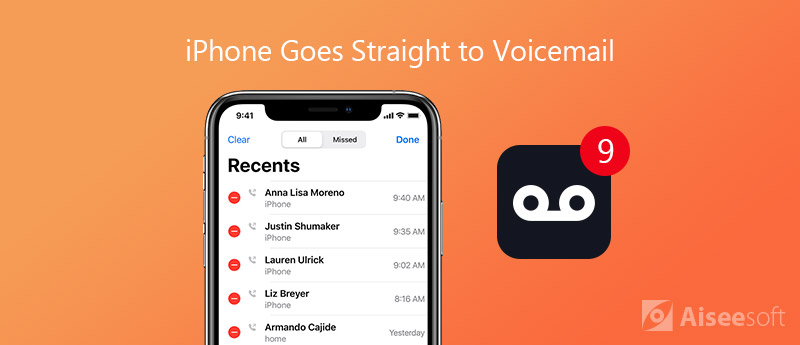
Som det er nevnt over, vil iPhone av forskjellige grunner gå direkte til telefonsvarer uten å ringe. I de fleste tilfeller vil iPhone automatisk overføre alle samtaler til telefonsvarer når du ikke har noen tjeneste i ditt område. Du har aktivert funksjonen Ikke forstyrr, eller din iPhone er i fly / lydmodus.
Noen ganger, når det er en ny tilgjengelig oppdatering av Carrier Settings, kan iOS-enheten også sette iPhone-anrop til en telefonsvarer uten ringing, og forhindre at samtaler kommer. Sikkert er det andre faktorer, inkludert maskinvare- eller systemproblemer som iPhone-systemfeil eller ukjente feil fra Apple-serveren som vil føre til at iPhone går rett til telefonsvarerproblem. I de følgende delene vil vi hjelpe deg med å identifisere og løse problemet.
Det er ganske irriterende når iPhone går direkte til telefonsvarer i stedet for å ringe. I så fall er det mer sannsynlig at du går glipp av en viktig samtale. Så her i denne delen, vil vi vise deg 4 vanlige løsninger for å håndtere dette problemet.
Når du har et problem på iPhone og ikke vet hvordan du skal fikse det, er det første du må gjøre å starte enheten på nytt. Gå uten å si at omstart er den beste måten å løse ulike problemer på.
Når din iPhone er under "Flymodus", har du ikke lov til å bruke ringetjenestene. Så hvis din iPhone går rett til talepost, bør du sørge for at iOS-enheten din ikke er i flymodus. Dessuten, hvis du er på yrke og holder deg unna mobilmaster, kan en ny samtale også rett til iPhone-telefonsvarer automatisk. Så du må sørge for at du har nok signal- og transporttjenester.
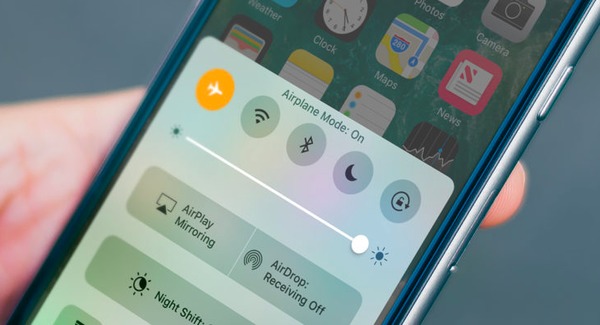
På samme måte vil iPhone automatisk unngå innkommende iPhone-anrop som standard under "Ikke forstyrr"-omstendighetene. Du kan gå til Innstillinger-appen og sjekke om "Flymodus" eller "Ikke forstyrr" er slått av. Når du setter iPhone i stille modus, hører du ikke ringen og går glipp av anropet. I så fall kan du stille inn iPhone-en din til å vibrere eller slå på ringetonen.
Det er en ny funksjon kalt "Announce Calls" som kan hjelpe deg med å fikse iPhone går rett til talepost med letthet. Etter at du har aktivert den, vil du ikke gå glipp av de innkommende anropene lenger.
For å slå på funksjonen "kunngjør samtaler", kan du gå til "Innstillinger" -appen på iPhone-en din. Trykk deretter på Telefon "og "Kunngjøre samtaler" for å få tilgang til funksjonen. Her må du trykke på "Alltid" for å ønske alle innkommende anrop på iPhone velkommen.
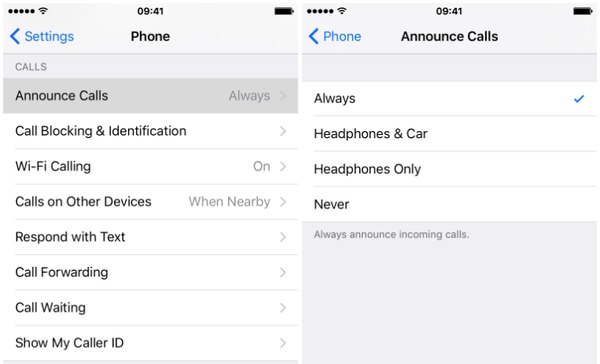
Når det er en tilgjengelig iOS-oppdatering, bør du installere den på iOS-enheten din. Som vi alle vet at ny iOS alltid vil fikse mange feil i den gamle versjonen.
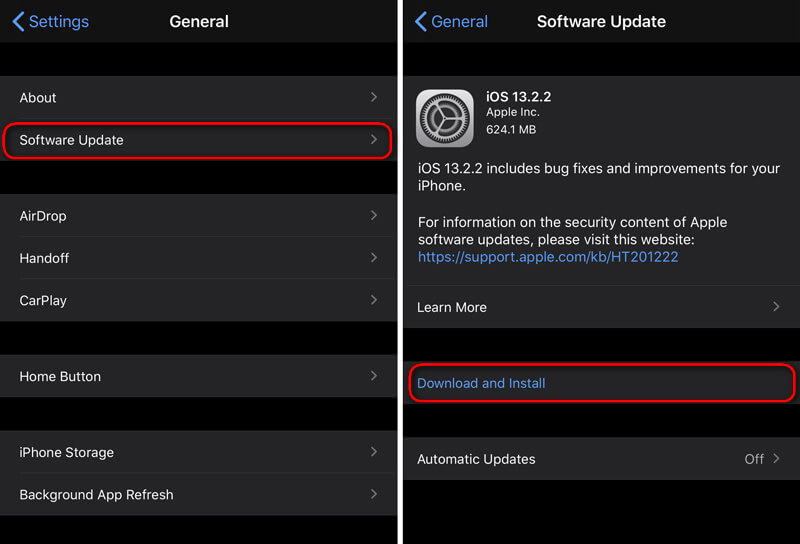
Du bør ta det på alvor hvis de første 4 metodene fortsatt ikke kan fikse iPhone går rett til talepostproblem. Her anbefaler vi oppriktig de profesjonelle iOS-problemene som løser programvare, iOS System Recovery for deg. Det har muligheten til å fikse forskjellige systemrelaterte problemer, inkludert iPhone-anrop går direkte til telefonsvarer.

193,318 Nedlastinger
100 % sikker. Ingen annonser.
100 % sikker. Ingen annonser.

For den første tilkoblingen må du trykke på "Stol på denne datamaskinen" på iPhone-skjermen for å hjelpe datamaskinen din raskt å gjenkjenne iOS-enheten din.


Når den reparerte profilen for nedlasting av plugin-modulen er ferdig, vil iOS System Recovery begynne å fikse iPhone-anropene frem til telefonsvarer uten å ringe problemet. IPhone-enheten vil starte på seg selv og tilbake til normal tilstand etter reparasjonen.
Etter å ha lest denne siden, kan du vite noen grunner hvorfor iPhone-samtaler går rett til telefonsvarer og ingen ring. I tillegg kan du lære fem effektive metoder for å fikse iPhone går direkte til telefonsvarer. Hvis du har andre løsninger for å håndtere dette problemet, kan du dele dem i kommentaren med andre lesere.
iPhone-talemelding
1. Rett opp talepost vil ikke slette 2. Løs telefonsvarertelefon som ikke fungerer 3. Rett opp talepost vil ikke slette 4. Gjenopprett slettet telefonsvarer på iPhone
Fest iOS-systemet ditt til det normale i forskjellige problemer som å sitte fast i DFU-modus, gjenopprettingsmodus, hodetelefonmodus, Apple-logo osv. Til det normale uten tap av data.
100 % sikker. Ingen annonser.
100 % sikker. Ingen annonser.